LINE 2 ID ใช้ในเครื่องเดียว Samsung ได้ไหม?
หลังจากที่แอปฯ LINE Lite ปิดให้บริการ ทำให้ผู้ที่ใช้ LINE 2 ID ในเครื่องเดียว ก็รู้สึกว้าวุ่นกันเลยทีเดียว เช่นใช้ LINE 2 ID ในเครื่อง iOS หรือ Androidบางคนก็นำไปใช้เข้าบัญชีไลน์ร้านค้า และแยกบัญชีไลน์ส่วนตัว แน่นอนว่า การใช้ LINE 2 ID ในเครื่องเดียวไม่ได้ ทำให้เกิดปัญหาตามมาหลาย ๆ อย่างแน่นอน

ดังนั้น ในบทความนี้ เราจะมาแนะนำวิธีแก้ไขโดยเฉพาะผู้ที่ใช้ Samsung ให้สามารถใช้ LINE 2 ID ในเครื่องเดียว Samsung เสมือนว่าคุณได้ใช้ไลน์ 2 เครื่อง ซึ่งต้องทำอย่างไรกันบ้างนั้น เราไปดูกันเลย
 ส่วนที่ 1: ฟังก์ชันเปิดโคลนแอปฯด้วย Dual Messenger
ส่วนที่ 1: ฟังก์ชันเปิดโคลนแอปฯด้วย Dual Messenger
Samsung ได้นำเสนอฟีเจอร์ที่ชื่อว่า Dual Messenger ซึ่งช่วยให้ผู้ใช้สามารถใช้ LINE 2 ID ในเครื่องเดียว ทำให้การจัดการบัญชีส่วนตัวและเรื่อองานเป็นไปอย่างง่ายดาย โดยขั้นตอนเปิดใช้งาน Dual Messenger บน Samsung นั้นง่ายมาก
ขั้นตอนที่ 1: ไปที่ “การตั้งค่า” บนระบบ Samsung
ขั้นตอนที่ 2: กดเข้าไปที่ “คุณสมบัติชั้นสูง” > กดเปิด “Dual Messenger” เพื่อโคลนแอปฯ
ขั้นตอนที่ 3: ระบบจะแสดงรายการแอปฯที่รองรับ จากนั้นเลือกแอปฯ “LINE”
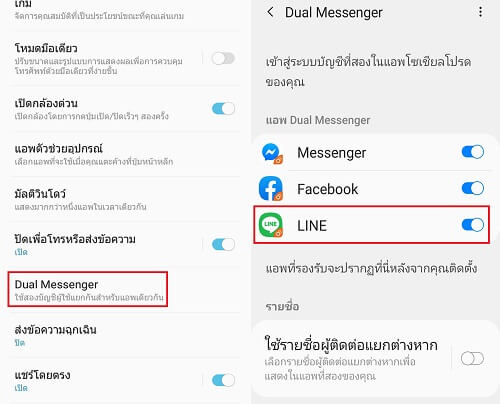
เพียงเท่านี้ก็จะสามารถใช้ LINE 2 ID ในเครื่องเดียว Samsung แบบง่าย ๆ ถือว่าสะดวกและใช้งานได้ดีเลยทีเดียว
 ส่วนที่ 2: แอปฯที่ช่วยใช้ LINE 2 id ในเครื่องเดียว Samsung
ส่วนที่ 2: แอปฯที่ช่วยใช้ LINE 2 id ในเครื่องเดียว Samsung
นอกจากการใช้งานฟีเจอร์ Dual Messenger ของ Samsung แล้ว ยังมีแอปฯอื่น ๆ ที่ช่วยให้ผู้ใช้สามารถใช้ LINE 2 ID บนเครื่องเดียวได้อย่างง่ายดาย ดังนี้
1Parallel Space
แอปฯนี้เป็นหนึ่งในแอปฯที่ได้รับความนิยมสูง เหมาะสำหรับผู้ที่ต้องการใช้ LINE 2 ID ในเครื่องเดียว ไม่ต้องใช้ไลน์ 2 เครื่อง ซึ่งช่วยให้คุณสามารถโคลนแอปฯ LINE และใช้งานสองบัญชีพร้อมกัน โดยการใช้งานก็ง่าย เพียงแค่ดาวน์โหลดและเลือก LINE ในแอปฯเพื่อสร้างโคลน ก็เป็นอันเสร็จสิ้น
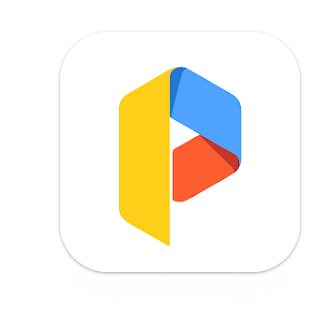
2Dual Space
อีกหนึ่งทางเลือกที่ดีสำหรับผู้ใช้ Samsung และต้องการใช้ LINE 2 ID ในเครื่องเดียว Samsung ซึ่งตัวแอปฯมีความสามารถในการสร้างความแตกต่างของบัญชีได้อย่างชัดเจน เสมือนได้ใช้ไลน์ 2 เครื่อง ทำให้การบริหารจัดการสองบัญชีเป็นเรื่องง่ายและชัดเจน
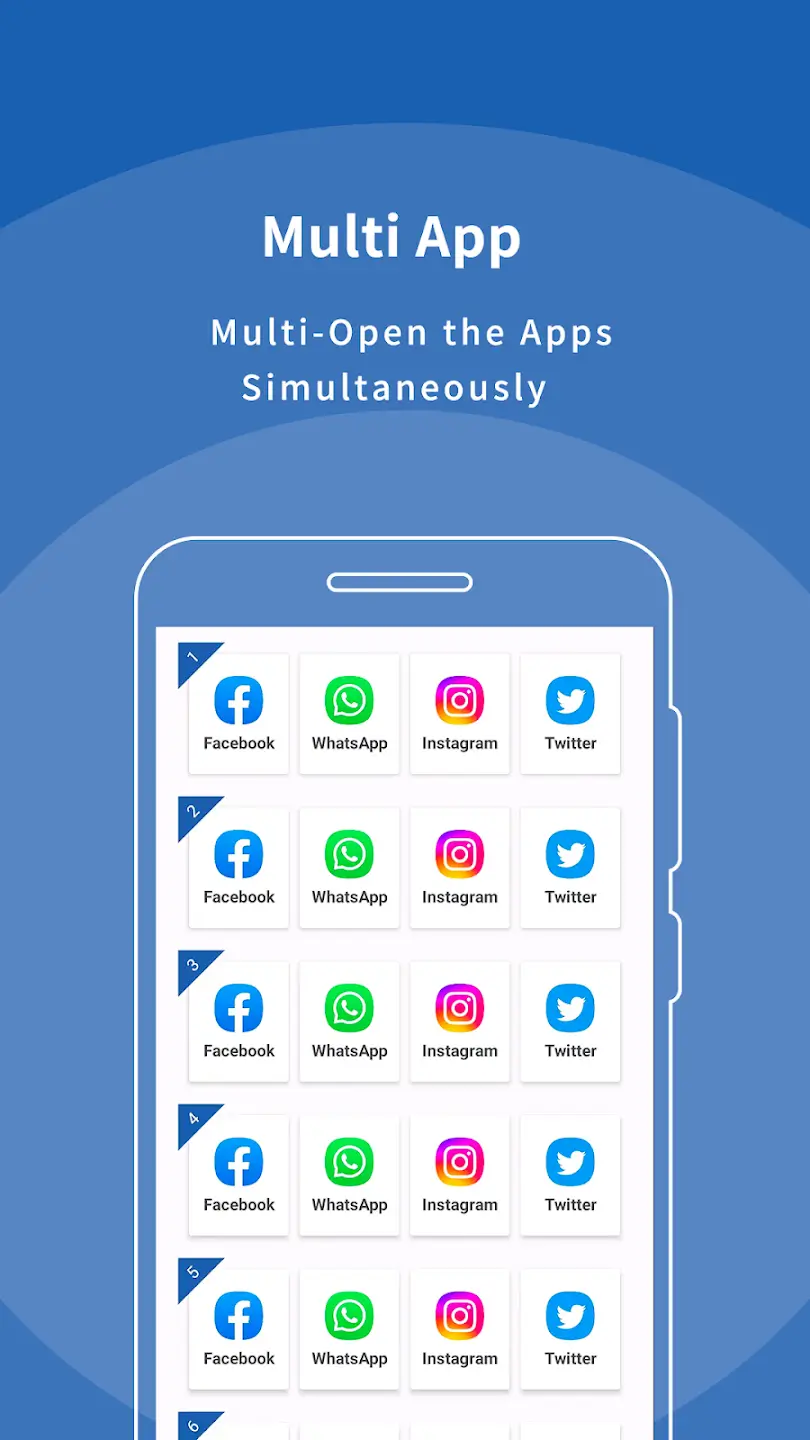
3 App Cloner
แอปฯนี้ให้คุณสมบัติที่คล้ายคลึงกับแอปฯอื่น ๆ เพียงแต่มีคุณสมบัติเพิ่มเติม เช่น การปรับแต่งไอคอนและชื่อของแอปฯโคลน และนี่อาจเป็นตัวเลือกที่ดีสำหรับผู้ที่ต้องการความยืดหยุ่นมากขึ้นในการจัดการบัญชี LINE อย่างไรก็ตาม การใช้แอปฯโคลนอื่น ๆ ค่อนข้างกินพลังงานของอุปกรณ์ ทำให้แบตเตอรี่หมดเร็ว และเครื่องมีอุณหภูมิสูง ส่งผลทำให้เครื่องค้าง และอาจไม่ตอบสนองการใช้งานได้
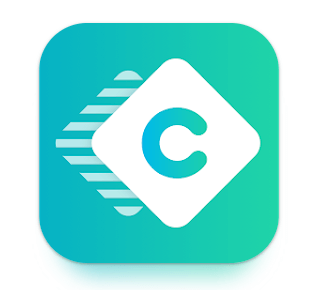
 ส่วนที่ 3: ถ้าข้อมูลของไลน์หาย ต้องทำอย่างไร?
ส่วนที่ 3: ถ้าข้อมูลของไลน์หาย ต้องทำอย่างไร?
การสูญเสียข้อมูล LINE จากการใช้แอปฯโคลน เพื่อใช้ LINE 2 ID ในเครื่องเดียว ถือเป็นเรื่องที่น่ากังวลอย่างมาก เพราะหลาย ๆ คนในไทยมักจะส่งข้อมูลผ่านแอปฯ LINE ไม่ว่าจะเป็นข้อความแชท รูปภาพ ไฟล์แนบ และอื่น ๆ ซึ่งถ้าคุณสำรองข้อมูลไว้ ก็สามารถกู้คืนได้ แต่จะกู้คืนข้อมูลในระยะ 14 วันที่ผ่านมาเท่านั้น
ถ้าใครไม่ได้สำรองข้อมูลเอาไว้ ก็อาจจะกู้คืนข้อมูลกลับมาได้อยาก แต่ถ้าคุณได้ใช้ “ChatsBack for LINE” ก็สามารถกู้คืนข้อมูล LINE กลับมาได้บางส่วน รวมถึงยังกู้คืนข้อมูล LINE ได้มากกว่า 14 วันอีกด้วย
แนะนำฟังก์ชันหลักของ ChatsBack for LINE:
- ช่วยในการกู้คืนข้อความ, รูปภาพ, วิดีโอ,โน้ตและไฟล์อื่น ๆ ที่ถูกลบจากแอปฯ LINE แบบตั้งใจและไม่ได้ตั้งใจ
- สามารถกู้คืนข้อมูล LINE จากอุปกรณ์ได้โดยตรง รองรับการใช้งานได้ทั้ง Android และ iOS
- ดูตัวอย่างข้อมูลที่กู้คืนได้ก่อนที่จะทำการกดยืนยันกู้คืน เพื่อให้แน่ใจว่ากู้คืนข้อมูลที่ต้องการได้จริง ๆ
- ออกแบบมาให้ผู้ใช้สามารถนำไปใช้งานได้ง่ายโดยไม่ต้องมีความรู้เฉพาะทางด้านเทคนิค
- ให้ความสำคัญกับความปลอดภัยของข้อมูลของผู้ใช้ โดยไม่เปิดเผยข้อมูลส่วนบุคคล
ดาวน์โหลดเลย~
วิธีกู้คืนข้อมูล LINE โดยใช้ ChatsBack for LINE
ขั้นตอนที่ 1: หลังจากดาวน์โหลด “ChatsBack for LINE” แล้ว ติดตั้งเครื่องมือนี้บนคอมพิวเตอร์ของคุณ และใช้สาย USB เพื่อเชื่อมต่อเข้ากับโทรศัพท์ Samsung เข้ากับคอมพิวเตอร์
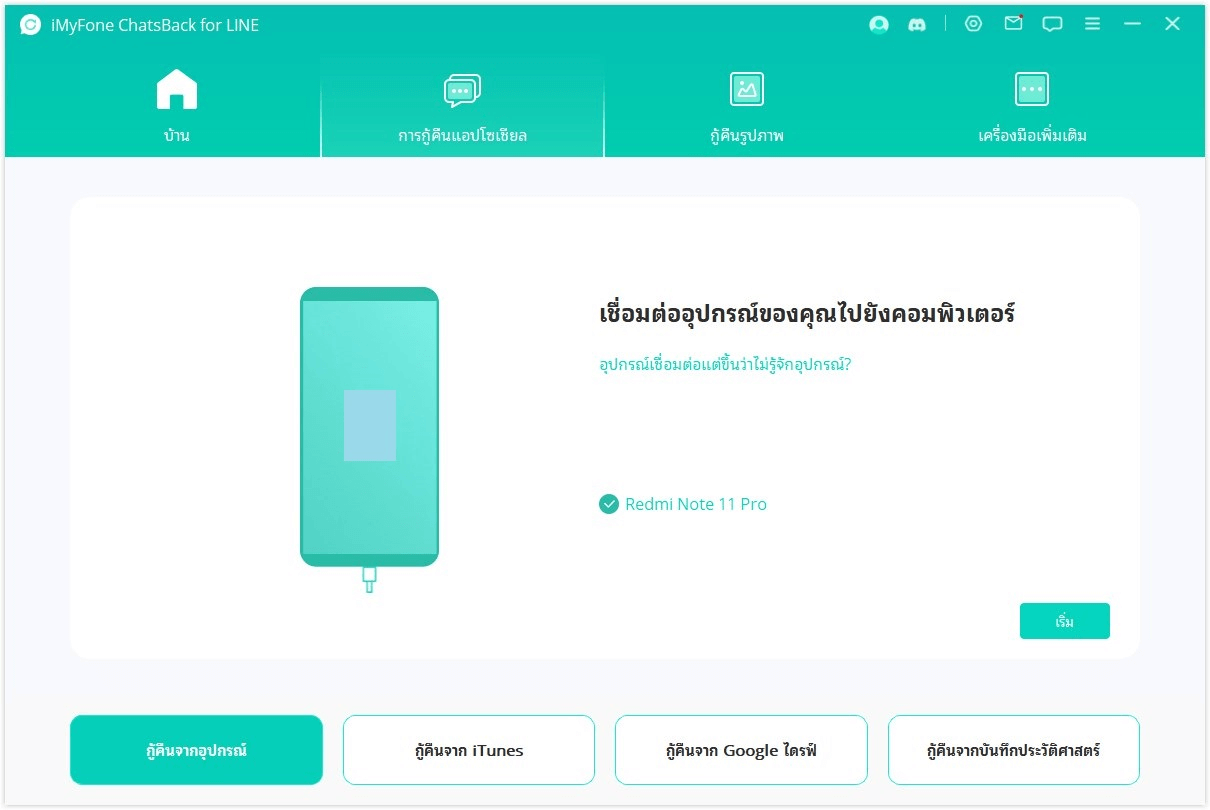
ขั้นตอนที่ 2: เลือกโหมด “กู้คืนข้อมูล LINE จากที่เก็บข้อมูลอุปกรณ์” กดคลิก “เริ่ม” > จากนั้นกด “กู้คืนแบบตื้น” ซึ่งการกู้คืนข้อมูลจากที่เก็บข้อมูลอุปกรณ์ Android จะมี 2 โหมด คือ แบบลึกและแบบตื้น โดยการเลือก “แบบตื้น” ก็เพียงพอที่จะกู้คืนข้อมูล LINE แล้วนั่นเอง
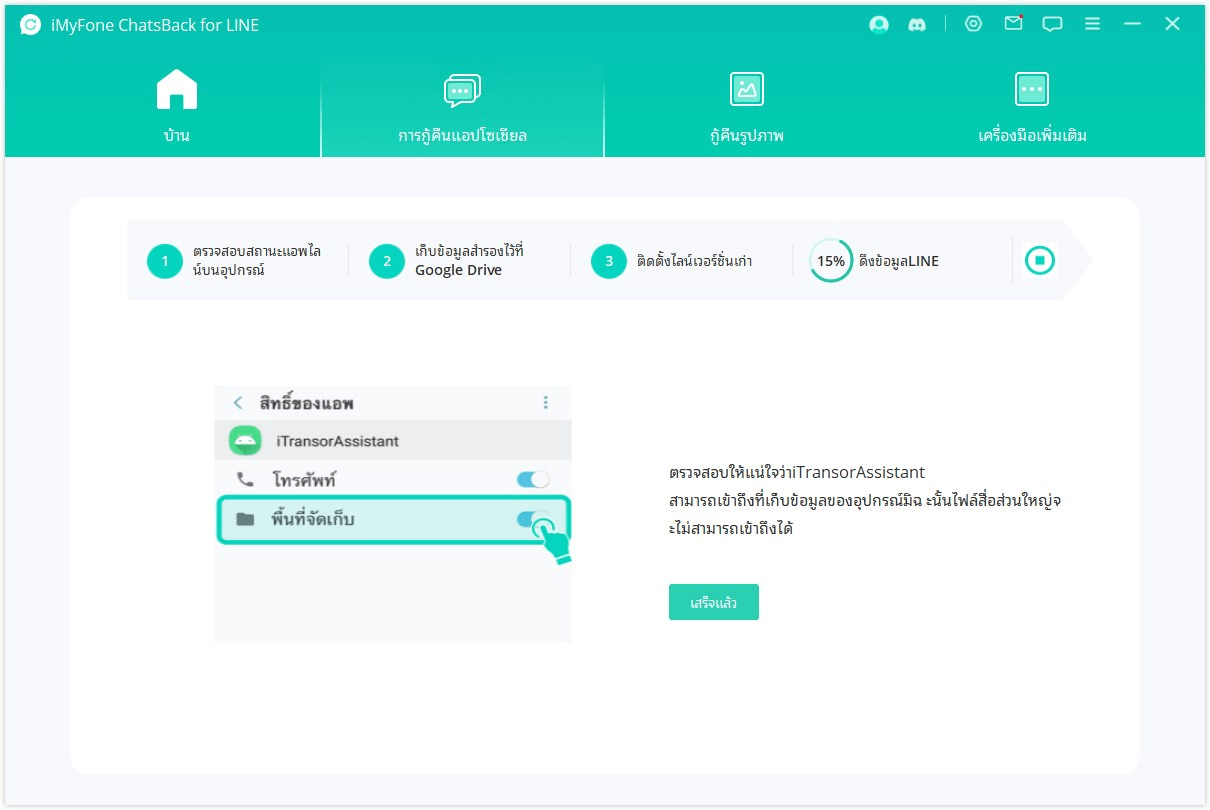
ขั้นตอนที่ 3: เครื่องมือจะทำการสแกนค้นหาข้อมูลที่ถูกลบไป และจะแสดงตัวอย่างไฟล์ที่กู้คืนได้ เช่น ไฟล์แนบ รูปภาพ ข้อความ และอื่น ๆ จากนั้นกดคลิก “กู้คืนไปยังพีซี”
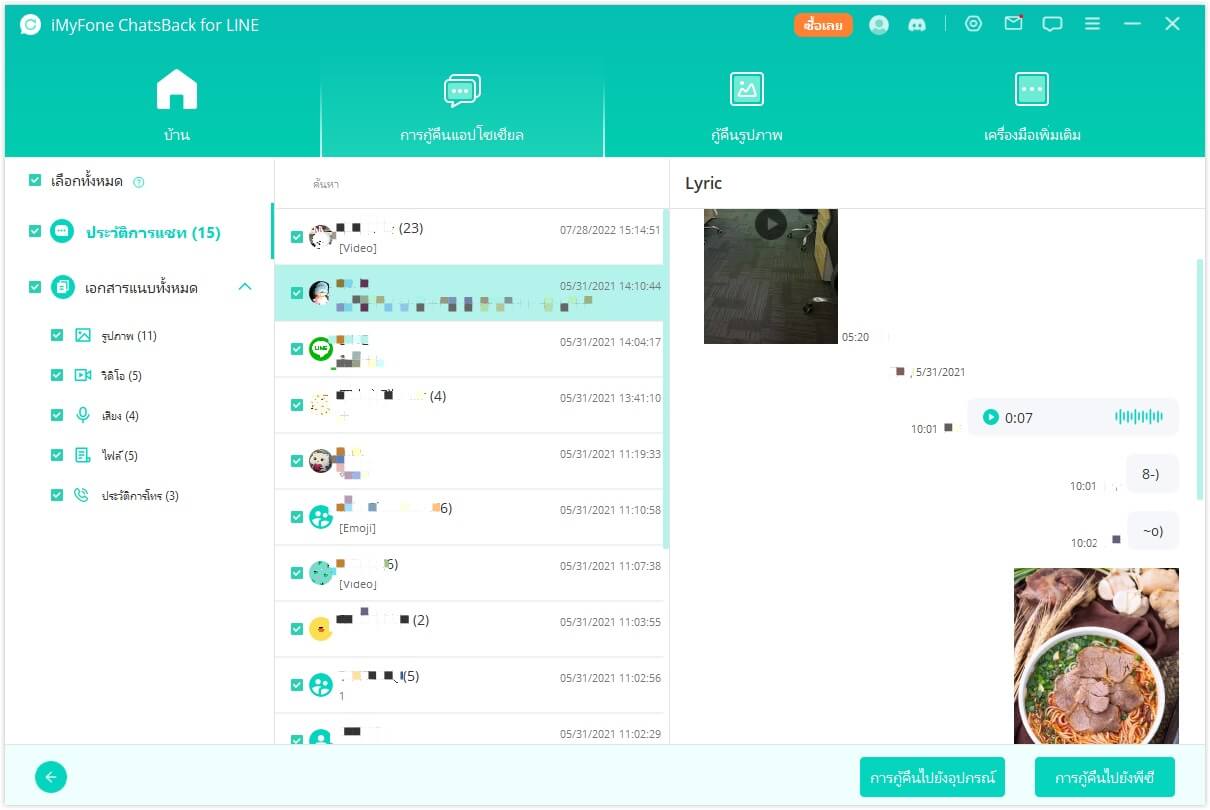
ขั้นตอนที่ 4: ใช้เวลารอเพียง 2 นาที กระบวนการกู้คืนข้อมูล LINE ถือเป็นอันเสร็จสิ้น
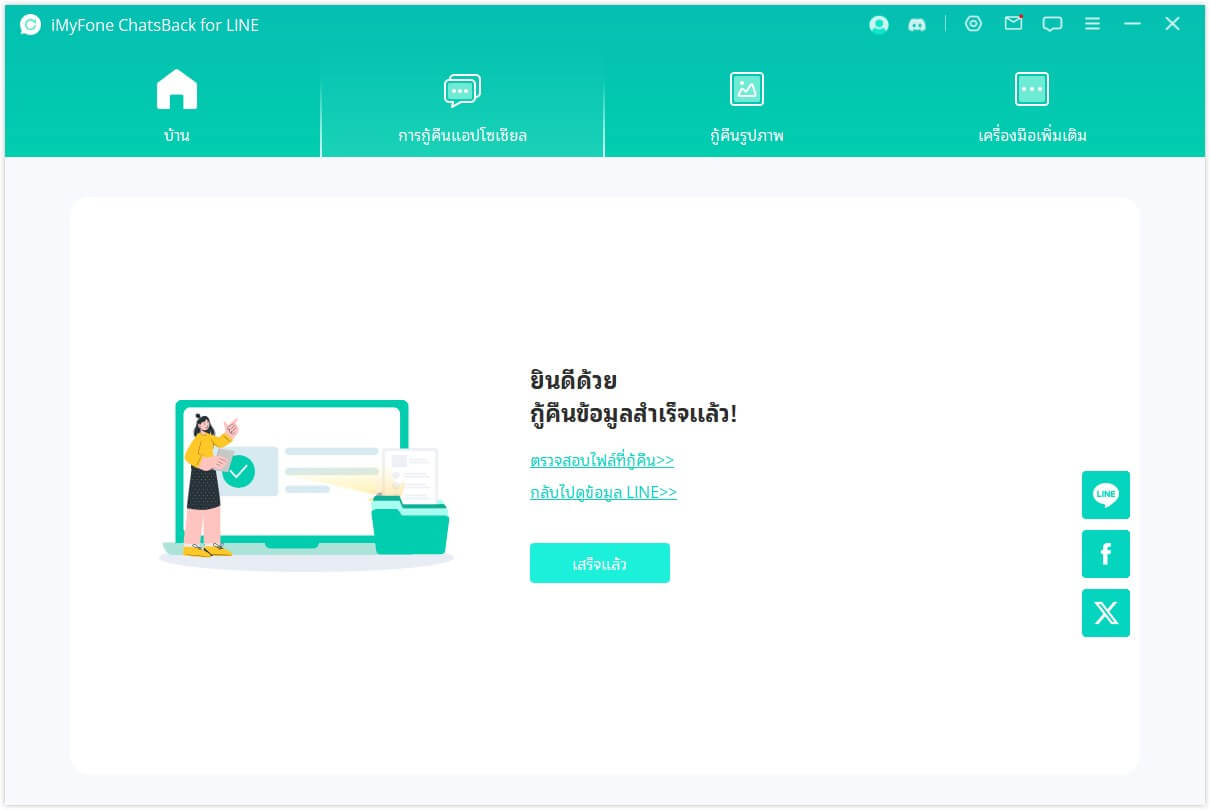
 บทสรุป
บทสรุป
เป็นอย่างไรกันบ้าง? เราหวังว่าผู้ใช้ Samsung จะได้ใช้ LINE 2 ID ในเครื่องเดียวได้สำเร็จ ไม่จำเป็นต้องใช้ไลน์ 2 เครื่องให้ยุ่งยาก อย่างไรก็ตาม หากคุณทำข้อมูล LINE หายทั้งตั้งใจและไม่ได้ตั้งใจ เราก็ขอแนะนำเครื่องมือ “iMyFone Chatsback for LINE ” ไว้เป็นทางเลือกที่ไม่ควรพลาด เพราะสามารถกู้คืนข้อมูล LINE ได้อย่างรวดเร็ว และมีความปลอดภัยของข้อมูล อย่ารอช้า! รีบดาวน์โหลดไปใช้งานได้แล้ววันนี้

